RV34x Series 라우터에서 포트 전달/포트 트리거/NAT 구성
목표
포트 전달 및 포트 트리거의 목적을 설명하고 RV34x Series 라우터에서 이러한 기능을 설정하는 지침을 제공합니다.
- 포트 전달 및 포트 트리거 비교
- 포트 전달 및 포트 트리거 설정
- NAT(Network Address Translation) 설정
적용 가능한 디바이스
- RV34x Router 시리즈
소프트웨어 버전
- 1.0.01.17
포트 전달 및 포트 트리거 비교
이러한 기능을 통해 일부 인터넷 사용자는 네트워크의 특정 리소스에 액세스할 수 있을 뿐 아니라, 비공개로 유지할 리소스를 보호할 수 있습니다.사용 시기의 일부 예:웹/이메일 서버, 경보 시스템 및 보안 카메라 호스팅(비디오를 오프사이트 컴퓨터로 다시 전송) 포트 전달은 지정된 서비스에 대한 인바운드 트래픽에 대한 응답으로 포트를 엽니다.
설정 마법사의 Service Management(서비스 관리) 섹션에 정보를 입력하면 이러한 포트 목록과 해당 설명이 설정됩니다.이러한 설정을 설정할 때 포트 전달 및 포트 트리거 모두에 동일한 포트 번호를 사용할 수 없습니다.
포트 전달
포트 전달은 인바운드 트래픽에 대한 응답으로 서비스에 대한 특정 포트를 열어 LAN(Local Area Network)의 네트워크 디바이스에서 서비스에 대한 공용 액세스를 허용하는 기술입니다.이렇게 하면 패킷이 원하는 대상에 대한 명확한 경로를 가질 수 있으므로 다운로드 속도가 빨라지고 레이턴시가 줄어듭니다.네트워크의 단일 컴퓨터에 대해 설정됩니다.특정 컴퓨터의 IP 주소를 추가해야 하며 변경할 수 없습니다.
이는 사용자가 선택한 특정 포트 범위를 열며 변경되지 않는 고정 작업입니다.이렇게 하면 구성된 포트가 항상 열려 있으므로 보안 위험이 높아질 수 있습니다.
문이 지정된 장치에 대한 해당 포트에서 항상 열려 있다고 가정해보겠습니다.
포트 트리거
포트 트리거는 포트 포워딩과 비슷하지만 좀 더 안전합니다.차이점은 트리거 포트가 해당 특정 트래픽에 대해 항상 열려 있지 않다는 것입니다.LAN의 리소스가 트리거 포트를 통해 아웃바운드 트래픽을 전송하면 라우터는 지정된 포트 또는 포트 범위를 통해 인바운드 트래픽을 수신합니다.트리거된 포트는 활동이 없을 경우 닫히고, 이는 보안에 추가됩니다.또 다른 이점은 네트워크에 있는 둘 이상의 컴퓨터가 다른 시간에 이 포트에 액세스할 수 있다는 것입니다.따라서 미리 이를 트리거할 컴퓨터의 IP 주소를 알 필요가 없으므로 자동으로 이 작업을 수행합니다.
당신이 어떤 사람에게 패스권을 주는 것을 생각해 보십시오. 그러나 거기에 당신이 들어갈 때마다 패스권을 확인하고 패스권이 있는 다음 사람이 도착할 때까지 문을 닫는 한 도어맨이 있습니다.
포트 전달 및 포트 트리거 설정
포트 전달
포트 전달을 구성하려면 다음 단계를 수행합니다.
1단계. 웹 구성 유틸리티에 로그인합니다.검색/주소 표시줄에 라우터의 IP 주소를 입력합니다.웹 사이트를 신뢰할 수 없다는 경고 메시지가 브라우저에 표시될 수 있습니다.웹 사이트로 이동합니다.이 단계에 대한 자세한 지침을 보려면 여기를 클릭하십시오.
라우터의 사용자 이름과 비밀번호를 입력하고 Log In(로그인)을 클릭합니다.기본 사용자 이름과 비밀번호는 cisco입니다.
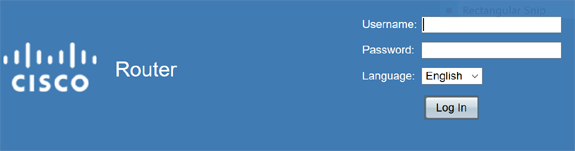
2단계. 왼쪽의 주 메뉴에서 Firewall(방화벽) > Port Forwarding(포트 전달)을 클릭합니다.
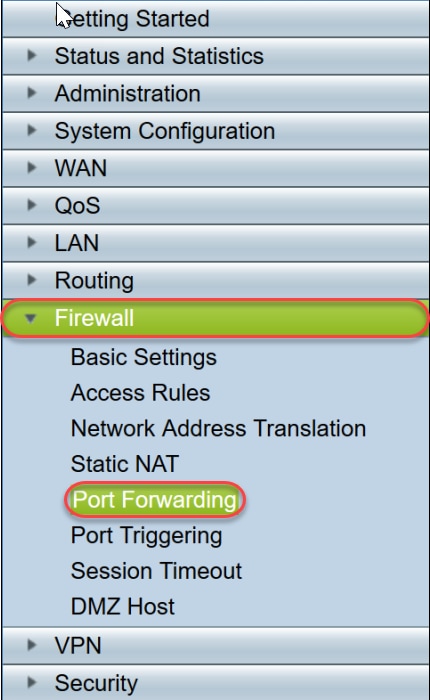
Port Forwarding Table(포트 전달 테이블)에서 Add(추가)를 클릭하거나 행을 선택하고 Edit(편집)를 클릭하여 다음을 구성합니다.
| 외부 서비스 |
드롭다운 목록에서 외부 서비스를 선택합니다.서비스가 나열되지 않은 경우 서비스 관리 섹션의 지침에 따라 목록을 추가하거나 수정할 수 있습니다. |
| 내부 서비스 |
드롭다운 목록에서 내부 서비스를 선택합니다.서비스가 나열되지 않은 경우 서비스 관리 섹션의 지침에 따라 목록을 추가하거나 수정할 수 있습니다. |
| 내부 IP 주소 |
서버의 내부 IP 주소를 입력합니다. |
| 인터페이스 |
드롭다운 목록에서 포트 전달을 적용할 인터페이스를 선택합니다. |
| 상태 |
포트 전달 규칙을 활성화 또는 비활성화합니다. |
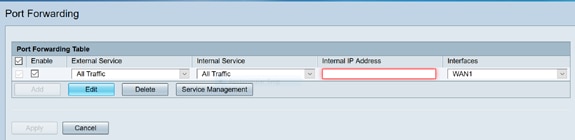
예를 들어, 회사는 LAN에서 웹 서버(내부 IP 주소 192.0.2.1)을 호스팅합니다.HTTP 트래픽에 대한 포트 전달 규칙을 활성화할 수 있습니다.이렇게 하면 인터넷에서 해당 네트워크로 들어오는 요청이 허용됩니다.회사가 포트 번호 80(HTTP)을 IP 주소 192.0.2.1으로 전달하도록 설정하면 외부 사용자의 모든 HTTP 요청이 192.0.2.1으로 전달됩니다. 네트워크의 해당 장치에 대해 설정됩니다.
3단계. Service Management(서비스 관리)를 클릭합니다.
Service Table(서비스 테이블)에서 Add(추가)를 클릭하거나 행을 선택하고 Edit(편집)를 클릭하고 다음을 구성합니다.
- 애플리케이션 이름 - 서비스 또는 애플리케이션의 이름
- 프로토콜 - 필수 프로토콜.호스팅 중인 서비스에 대한 설명서를 참조하십시오.
- Port Start/ICMP Type/IP Protocol - 이 서비스에 예약된 포트 번호 범위
- Port End(포트 끝) - 이 서비스에 예약된 포트의 마지막 번호입니다.
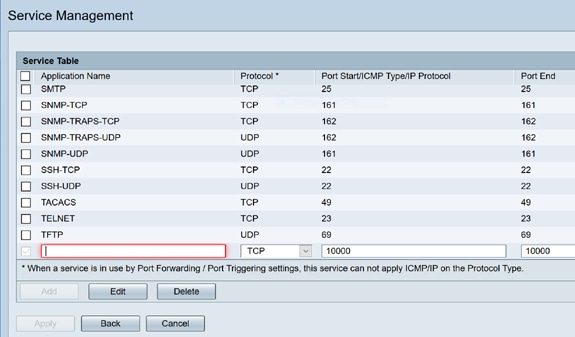
4단계. Apply(적용)를 클릭합니다.
포트 트리거
포트 트리거를 구성하려면 다음 단계를 수행합니다.
1단계. 웹 구성 유틸리티에 로그인합니다.왼쪽의 주 메뉴에서 Firewall(방화벽) > Port Triggering(포트 트리거)을 클릭합니다.
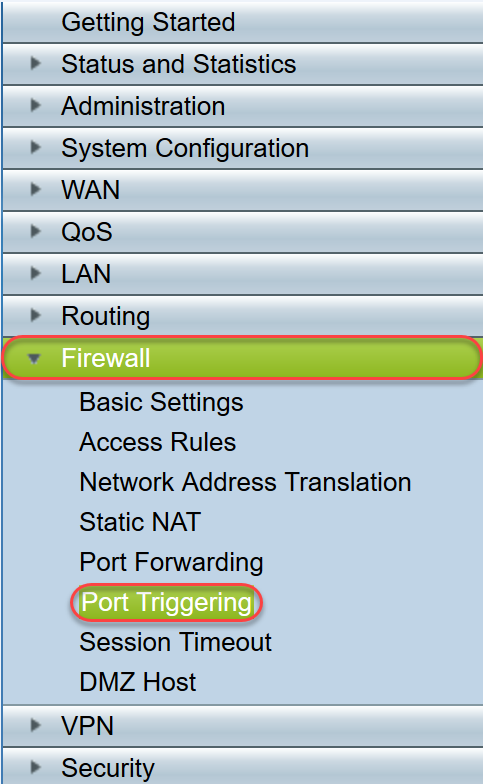
2단계. 포트 트리거 테이블에 서비스를 추가하거나 편집하려면 다음을 구성합니다.
| 애플리케이션 이름 |
애플리케이션의 이름을 입력합니다. |
| 트리거 서비스 |
드롭다운 목록에서 서비스를 선택합니다.서비스가 나열되지 않은 경우 서비스 관리 섹션의 지침에 따라 목록을 추가하거나 수정할 수 있습니다. |
| 수신 서비스 |
드롭다운 목록에서 서비스를 선택합니다.서비스가 나열되지 않은 경우 서비스 관리 섹션의 지침에 따라 목록을 추가하거나 수정할 수 있습니다. |
| 인터페이스 |
드롭다운 목록에서 인터페이스를 선택합니다. |
| 상태 |
포트 트리거 규칙을 활성화 또는 비활성화합니다. |
Add(추가)를 클릭하거나 행을 선택하고 Edit(편집)를 클릭합니다.
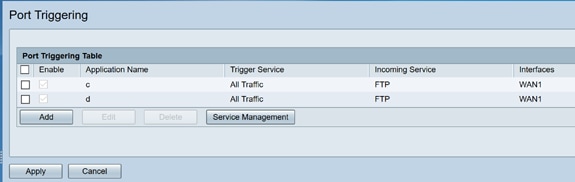
3단계.서비스 관리를 클릭하여 서비스 목록에 항목을 추가하거나 편집합니다.
Service Table(서비스 테이블)에서 Add 또는 Edit(추가 또는 수정)를 클릭하고 다음을 구성합니다.
- 애플리케이션 이름 - 서비스 또는 애플리케이션의 이름
- 프로토콜 - 필수 프로토콜.호스팅 중인 서비스에 대한 설명서를 참조하십시오.
- Port Start/ICMP Type/IP Protocol - 이 서비스에 예약된 포트 번호 범위
- Port End(포트 끝) - 이 서비스에 예약된 포트의 마지막 번호입니다.
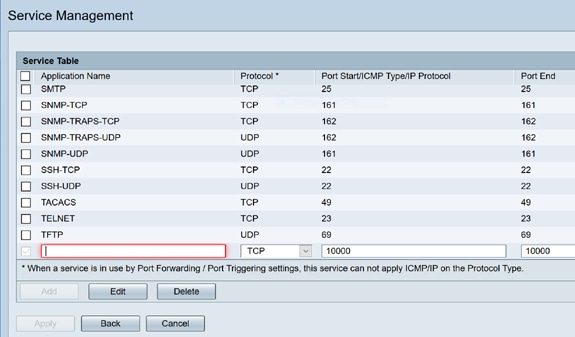
4단계. Apply(적용)를 클릭합니다.
네트워크 주소 변환
NAT(Network Address Translation)를 사용하면 등록되지 않은 IP 주소가 있는 사설 IP 네트워크를 공용 네트워크에 연결할 수 있습니다.이는 대부분의 네트워크에서 일반적으로 구성된 프로토콜입니다.NAT는 패킷이 공용 네트워크로 전달되기 전에 내부 네트워크의 사설 IP 주소를 공용 IP 주소로 변환합니다.따라서 내부 네트워크의 많은 호스트가 제한된 수의 공용 IP 주소를 통해 인터넷에 액세스할 수 있습니다.또한 사설 IP 주소가 숨겨지므로 악성 공격 또는 검색으로부터 사설 IP 주소를 보호할 수 있습니다.
NAT를 구성하려면 다음 단계를 수행합니다
1단계. Firewall(방화벽)> Network Address Translation(네트워크 주소 변환)을 클릭합니다.
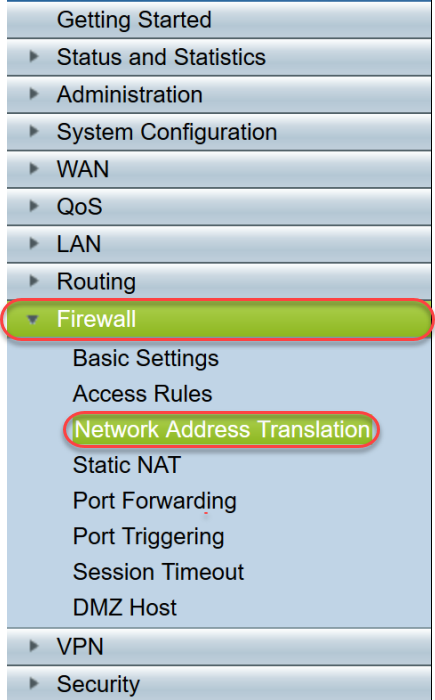
2단계. NAT 테이블에서 목록에서 Enable NAT for each applicable Interface를 선택하여 활성화합니다.
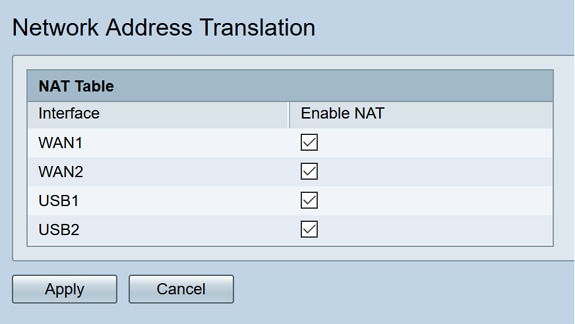
3단계. Apply(적용)를 클릭합니다.
포트 전달, 포트 트리거 및 NAT를 성공적으로 구성했습니다.
기타 리소스
- 고정 NAT를 구성하려면 여기를 클릭하십시오.
- RV3xx 시리즈를 비롯한 라우터에 대한 많은 질문에 대한 답변을 보려면 여기를 클릭하십시오.
- RV34x 시리즈의 FAQ를 보려면 여기를 클릭하십시오.
- RV345 및 RV345P에 대한 자세한 내용을 보려면 여기를 클릭하십시오.
- RV34x 시리즈에서 서비스 관리 구성에 대한 자세한 내용을 보려면 여기를 클릭하십시오.
 피드백
피드백